Kaedah terperinci membuat dokumen pdf dengan wps
Editor PHP Zimo akan memperkenalkan anda secara terperinci cara menggunakan WPS untuk membuat dokumen PDF. Sebagai perisian pejabat yang berkuasa, WPS Office menyediakan pelbagai fungsi praktikal, termasuk penyuntingan dan pengeluaran dokumen PDF. Artikel ini akan menunjukkan kepada anda cara membuat, mengedit dan menukar dokumen PDF dalam Pejabat WPS, membolehkan anda memenuhi pelbagai keperluan pejabat dengan mudah.
1 Jalankan [Edit] → [Cari] untuk mencari tajuk dengan cepat dengan tanda [§§§] Selepas memilih, laksanakan [Gaya dan Format] untuk menetapkannya sebagai gaya Tajuk 3. Kaedah yang sama digunakan untuk memproses tajuk peringkat pertama dan kedua dengan [§][§§].
Cari aksara pemisah halaman [-------------------] dalam fail teks asal, dan kemudian gantikannya untuk mencapai kesan pemisah halaman. Anda boleh menggantikan kesemuanya dengan pengecam pemisah halaman yang dikehendaki dengan melaksanakan fungsi Ganti dalam menu Edit, memilih Pilihan Lanjutan, dan kemudian memilih Pecah Halaman Manual (K) dalam Aksara Khas. Anda juga boleh menaip pengecam pemisah halaman manual ^m terus ke dalam kotak Ganti dengan untuk menyelesaikan operasi ini.
Pilih [§] dalam mana-mana tajuk, klik [Edit] → [Ganti], jangan masukkan apa-apa, dan kemudian klik [Ganti Semua] untuk memadam [§] dalam semua peringkat tajuk.
2 Pergi ke halaman kedua dan masukkan jadual kandungan di bawah Tajuk 2: Biografi Yue Fei.
Laksanakan [Sisipkan] → [Petikan] → [Jadual Kandungan], klik butang pilihan dalam kotak dialog pop timbul, dan tukar nombor siri [1] selepas [Tajuk 1] dan [Tajuk 2] dalam [Jadual Tahap Kandungan], 【2】Alih keluar untuk mencapai kesan tidak memaparkan tajuk 1 dan 2.
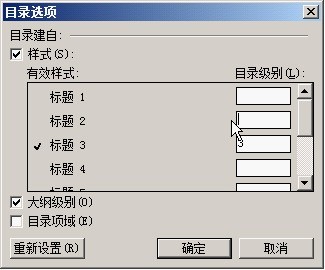
4. Tambahkan bar navigasi pada akhir setiap bab
Untuk kemudahan membaca selanjutnya, tambahkan bar navigasi pada akhir setiap bab.
Masukkan jadual kandungan pada penghujung bab pertama, tetapi kali ini alih keluar [Tunjukkan nombor halaman] dan simpan [Gunakan hiperpautan].
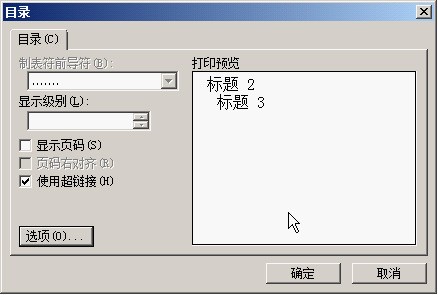
Alih keluar teks kecuali nombor siri dalam jadual kandungan yang dijana kali ini, laraskannya kepada satu baris, dan salin ke penghujung setiap bab yang lain.
Dengan cara ini, selepas membaca mana-mana bab, anda boleh menggunakan bar navigasi untuk memasuki mana-mana bab lain.
5. Pelarasan format dan pengubahsuaian halaman
6. Kemas kini direktori utama
Selepas memasukkan bar navigasi atau menjalankan operasi lain, nombor halaman direktori utama mungkin tidak lagi sepadan dengan direktori utama dan tekan F9 untuk mengemas kini. Sila rujuk: [Call for Papers 8] Cara mengemas kini direktori
7. Jana fail PDF
Laksanakan [Fail] → [Format Output ke PDF], klik butang Semak imbas untuk menetapkan lokasi simpan, klik butang Lanjutan , anda boleh menetapkan pilihan output dan kebenaran disediakan.
Untuk memastikan anotasi dan jadual kandungan masih sah selepas ditukar kepada PDF, sila pastikan anda menyemak pilihan yang berkaitan Adalah disyorkan untuk mengekalkan pilihan lalai atau menyemak semuanya.
Semak tetapan kebenaran dan tetapkan kata laluan untuk menyekat orang lain daripada membuka, menukar, menyalin, menambah ulasan dan mencetak fail PDF yang dijana.
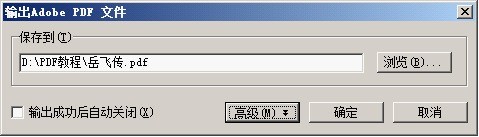
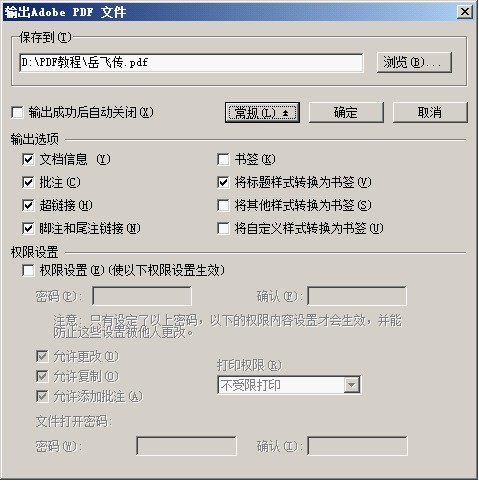
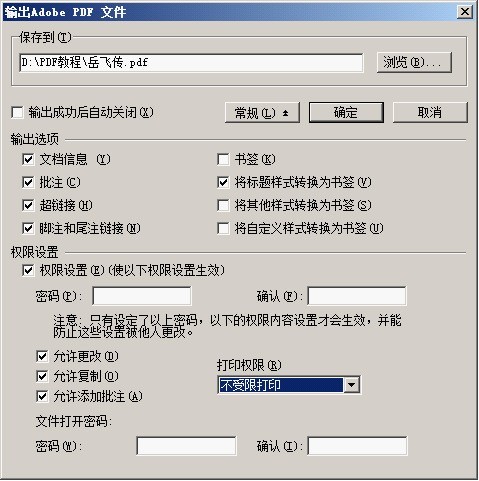
Atas ialah kandungan terperinci Kaedah terperinci membuat dokumen pdf dengan wps. Untuk maklumat lanjut, sila ikut artikel berkaitan lain di laman web China PHP!

Alat AI Hot

Undresser.AI Undress
Apl berkuasa AI untuk mencipta foto bogel yang realistik

AI Clothes Remover
Alat AI dalam talian untuk mengeluarkan pakaian daripada foto.

Undress AI Tool
Gambar buka pakaian secara percuma

Clothoff.io
Penyingkiran pakaian AI

AI Hentai Generator
Menjana ai hentai secara percuma.

Artikel Panas

Alat panas

Notepad++7.3.1
Editor kod yang mudah digunakan dan percuma

SublimeText3 versi Cina
Versi Cina, sangat mudah digunakan

Hantar Studio 13.0.1
Persekitaran pembangunan bersepadu PHP yang berkuasa

Dreamweaver CS6
Alat pembangunan web visual

SublimeText3 versi Mac
Perisian penyuntingan kod peringkat Tuhan (SublimeText3)

Topik panas
 1384
1384
 52
52
 Bagaimana untuk melihat dokumen perkataan dalam vscode Bagaimana untuk melihat dokumen perkataan dalam vscode
May 09, 2024 am 09:37 AM
Bagaimana untuk melihat dokumen perkataan dalam vscode Bagaimana untuk melihat dokumen perkataan dalam vscode
May 09, 2024 am 09:37 AM
Mula-mula, buka perisian vscode pada komputer, klik ikon [Sambungan] di sebelah kiri, seperti yang ditunjukkan dalam ① dalam rajah Kemudian, masukkan [pemeriksa pejabat] dalam kotak carian antara muka sambungan, seperti yang ditunjukkan dalam ② dalam rajah . Kemudian, daripada carian Pilih [officeviewer] untuk memasang dalam hasil, seperti yang ditunjukkan dalam ③ dalam rajah Akhir sekali, buka fail, seperti docx, pdf, dsb., seperti yang ditunjukkan di bawah
 Apa yang perlu dilakukan jika fail xlsx tidak boleh dibuka pada telefon bimbit
Apr 25, 2024 am 08:28 AM
Apa yang perlu dilakukan jika fail xlsx tidak boleh dibuka pada telefon bimbit
Apr 25, 2024 am 08:28 AM
Mengapa dokumen WPS dan Excel tidak boleh dibuka pada telefon bimbit Apple Ia menunjukkan bahawa fail tidak boleh dipratonton 1. Sebab mengapa dokumen WPS dan Excel tidak boleh dipratonton pada telefon bimbit Apple adalah kerana tiada aplikasi yang menyokong fail ini. format yang dipasang pada telefon mudah alih Penyelesaiannya ialah memasang aplikasi yang menyokong format dokumen Aplikasi untuk menukar dokumen kepada format PDF dan menghantar dokumen ke komputer atau peranti lain untuk dibuka. 2. Semak dahulu apakah imbuhan fail tersebut Jika ia adalah fail excel tetapi tidak boleh dibuka, bermakna jenis fail tersebut tidak didaftarkan dalam pilihan folder komputer. 3. Mula-mula, buka pelayar QQ pada telefon mudah alih anda, klik butang di tengah-tengah di bawah; Ringkasan Buka penyemakan imbas QQ
 WPS dan Office tidak mempunyai fon Cina, dan nama fon Cina dipaparkan dalam bahasa Inggeris.
Jun 19, 2024 am 06:56 AM
WPS dan Office tidak mempunyai fon Cina, dan nama fon Cina dipaparkan dalam bahasa Inggeris.
Jun 19, 2024 am 06:56 AM
Komputer kawan saya, semua fon Cina seperti Lagu tiruan, gaya Kai, Xing Kai, Microsoft Yahei, dan lain-lain tidak boleh didapati di WPS dan OFFICE Editor di bawah akan memberitahu anda bagaimana untuk menyelesaikan masalah ini. Fon dalam sistem adalah biasa, tetapi semua fon dalam pilihan fon WPS tidak tersedia, hanya fon awan. OFFICE hanya mempunyai fon Inggeris, bukan sebarang fon Cina. Selepas memasang versi WPS yang berbeza, fon Inggeris tersedia, tetapi juga tiada fon Cina. Penyelesaian: Panel Kawalan → Kategori → Jam, Bahasa dan Wilayah → Tukar Bahasa Paparan → (Wilayah dan Bahasa) Pengurusan → (Bahasa untuk program bukan Unikod) Tukar Tetapan Serantau Sistem → Bahasa Cina (Ringkas, China) → Mulakan semula. Panel Kawalan, tukar mod paparan di penjuru kanan sebelah atas kepada "Kategori", Jam, Bahasa dan Wilayah, tukar
 Xiaomi Mi Pad 6 siri melancarkan Pejabat WPS peringkat PC dalam kuantiti penuh
Apr 25, 2024 pm 09:10 PM
Xiaomi Mi Pad 6 siri melancarkan Pejabat WPS peringkat PC dalam kuantiti penuh
Apr 25, 2024 pm 09:10 PM
Menurut berita dari laman web ini pada 25 April, Xiaomi secara rasmi mengumumkan hari ini bahawa Xiaomi Mi Pad 6, Mi Pad 6 Pro, Mi Pad 6 Max 14, dan Mi Pad 6 S Pro kini menyokong sepenuhnya WPSOffice peringkat PC. Antaranya, Xiaomi Mi Pad 6 Pro dan Xiaomi Mi Pad 6 perlu menaik taraf versi sistem kepada V816.0.4.0 dan ke atas sebelum mereka boleh memuat turun WPSOfficePC daripada Xiaomi App Store. WPSOfficePC mengguna pakai operasi dan susun atur yang sama seperti komputer, dan dipasangkan dengan aksesori papan kekunci tablet, ia boleh meningkatkan kecekapan pejabat. Mengikut pengalaman penilaian tapak ini sebelum ini, WPSOfficePC jauh lebih cekap apabila mengedit dokumen, borang, pembentangan dan fail lain. Selain itu, pelbagai fungsi yang menyusahkan untuk digunakan pada terminal mudah alih, seperti susun atur teks, sisipan gambar,
 Xiaomi Mi Pad 6 siri melancarkan WPS peringkat PC dalam jumlah penuh! Susun atur dan operasi yang sama seperti komputer
Apr 25, 2024 pm 06:40 PM
Xiaomi Mi Pad 6 siri melancarkan WPS peringkat PC dalam jumlah penuh! Susun atur dan operasi yang sama seperti komputer
Apr 25, 2024 pm 06:40 PM
Menurut berita pada 25 April, hari ini, Xiaomi Tablet secara rasmi mengumumkan bahawa Xiaomi Tablet 6, Xiaomi Tablet 6 Pro, Xiaomi Tablet 6 Max 14, dan Xiaomi Tablet 6 S Pro kini menyokong sepenuhnya WPSOffice peringkat PC. Difahamkan, Xiaomi Mi Pad 6 dan Mi Pad 6 Pro perlu menaik taraf versi sistem kepada V816.0.4.0 dan ke atas sebelum mereka boleh memuat turun WPSOffice daripada Xiaomi App Store. WPSOfficePCforPad mempunyai operasi dan susun atur halaman yang sama seperti versi komputer, dan secara rasmi dipanggil "mencapai kecekapan tinggi pada tablet yang setanding dengan versi komputer WPS Selain itu, dalam Xiaomi ThePaper OS, Xiaomi juga telah membawa multi baru." -sistem tugasan ke tablet Xiaomi , interaksi adalah serupa dengan mod tetingkap PC, secara rasmi dipanggil self-.
 rendering 3d, konfigurasi komputer? Apakah jenis komputer yang diperlukan untuk mereka bentuk pemaparan 3D?
May 06, 2024 pm 06:25 PM
rendering 3d, konfigurasi komputer? Apakah jenis komputer yang diperlukan untuk mereka bentuk pemaparan 3D?
May 06, 2024 pm 06:25 PM
rendering 3d, konfigurasi komputer? 1 Konfigurasi komputer adalah sangat penting untuk pemaparan 3D, dan prestasi perkakasan yang mencukupi diperlukan untuk memastikan kesan dan kelajuan pemaparan. Perenderan 23D memerlukan banyak pengiraan dan pemprosesan imej, jadi ia memerlukan CPU, kad grafik dan memori berprestasi tinggi. 3 Adalah disyorkan untuk mengkonfigurasi sekurang-kurangnya satu komputer dengan sekurang-kurangnya 6 teras dan 12 utas CPU, lebih daripada 16GB memori dan kad grafik berprestasi tinggi untuk memenuhi keperluan pemaparan 3D yang lebih tinggi. Pada masa yang sama, anda juga perlu memberi perhatian kepada pelesapan haba komputer dan konfigurasi bekalan kuasa untuk memastikan operasi komputer yang stabil. Apakah jenis komputer yang diperlukan untuk mereka bentuk pemaparan 3D? Saya juga seorang pereka, jadi saya akan memberikan anda satu set konfigurasi (saya akan menggunakannya semula) CPU: amd960t dengan 6 teras (atau 1090t overclocked secara langsung) Memori: 1333
 Kaedah terperinci merujuk data lembaran kerja Excel dalam dokumen perkataan
Apr 26, 2024 am 10:28 AM
Kaedah terperinci merujuk data lembaran kerja Excel dalam dokumen perkataan
Apr 26, 2024 am 10:28 AM
Kaedah 1: Apabila keseluruhan jadual datang daripada lembaran kerja Excel, mula-mula pilih kawasan data yang perlu dirujuk dalam dokumen perkataan dalam lembaran kerja Excel dan lakukan operasi salinan. Kemudian jalankan Word dan klik perintah menu [Edit] → [Tampal Khas] untuk membuka kotak dialog [Tampal Khas]. Pilih pilihan [Microsoft Office Excel Worksheet Object] dalam senarai [Borang] dan klik butang [OK]. Data Excel yang dirujuk dengan cara ini boleh diedit menggunakan Excel. Kaedah 2: Apabila data dalam dokumen perkataan datang daripada sel dalam lembaran kerja Excel, anda boleh mula-mula menyalin sel dalam lembaran kerja Excel, dan kemudian menyalinnya dalam dokumen Word
 Bagaimana untuk menukar PDF ke PPT dalam Foxit PDF Editor_Tutorial tentang cara menukar PDF ke PPT dalam Foxit PDF Editor
Apr 30, 2024 pm 03:13 PM
Bagaimana untuk menukar PDF ke PPT dalam Foxit PDF Editor_Tutorial tentang cara menukar PDF ke PPT dalam Foxit PDF Editor
Apr 30, 2024 pm 03:13 PM
1. Mula-mula buka perisian Foxit PDF Editor. 2. Kemudian gunakan Foxit PDF Editor untuk membuka dokumen PDF, seperti yang ditunjukkan dalam rajah: 3. Tukar ke tab [Tukar] pada bar alat atas. 4. Kemudian pilih [PowerPoint] dalam menu lungsur turun [Ke MSOffice]. 5. Akhir sekali, simpan dokumen PPT yang telah ditukar ke lokasi yang dikehendaki.




